浏览器模拟登录的主要技术点在于:
1.如何使用python的浏览器操作工具selenium
2.简单看一下网页,找到帐号密码对应的框框,要知道python开启的浏览器如何定位到这些
一、使用selenium打开网页
'''
想要学习Python?Python学习交流群:973783996满足你的需求,资料都已经上传群文件,可以自行下载!
'''
from selenium import webdriver
url = 'https://passport.cnblogs.com/user/signin'
driver = webdriver.Firefox()
driver.get(url)以上几句执行便可以打开博客园的登录界面,开启浏览器可能较慢,耐心等一下.
以前的selenium可以直接打开firefox,现在的需要安装geckodriver,自己百度下载一个对应自己浏览器的型号的.
chrome一直都需要驱动,使用chrome的需要设置的可能麻烦一点.推荐看一下虫师的相关文章,个人觉得讲得不错,百度搜索出来还是比较靠前的.
二、找到帐号密码对应的页面元素
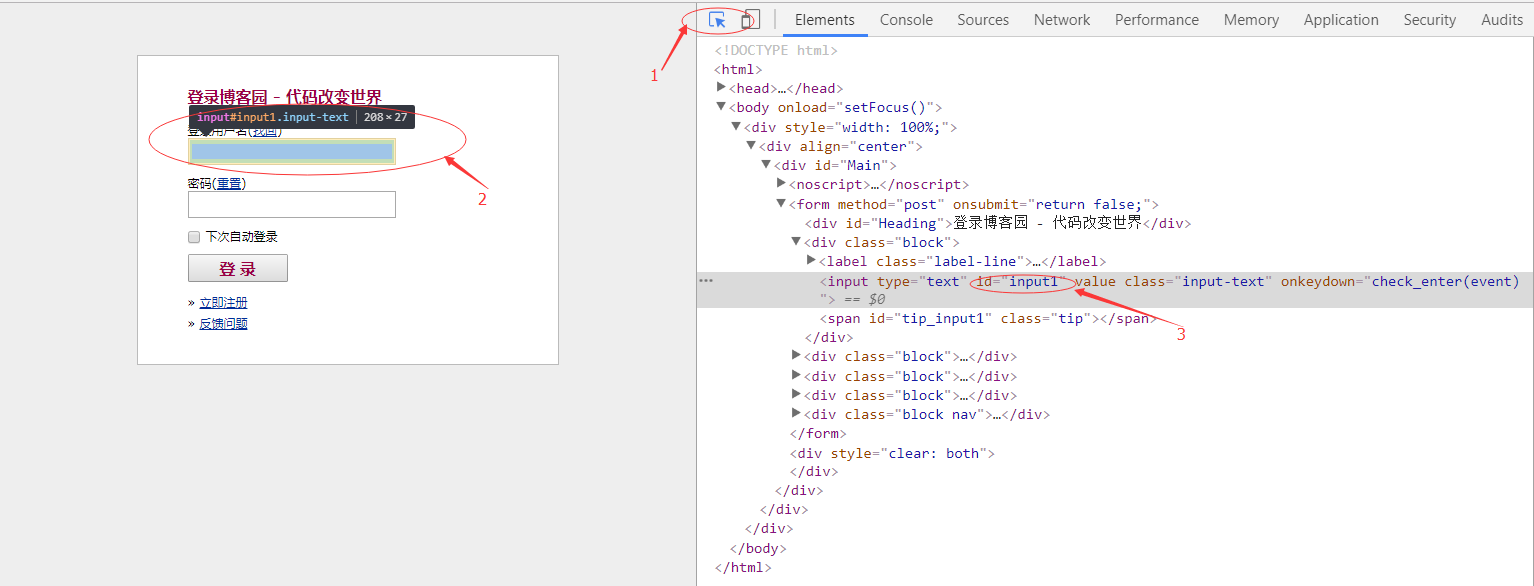
浏览器打开页面,点击f12,按上图步骤,找到了用户名的id"input1",同理找到密码的id,找到后发现是"input2".
三、将自己的用户名和密码填入selenium打开的浏览器
使用find_element_by_id方法找到元素,再使用send_keys方法传入参数,最后使用click方法点击登录按钮即可.
成品代码有如下几句:
# /usr/bin/python
# encoding: utf-8
'''
想要学习Python?Python学习交流群:973783996满足你的需求,资料都已经上传群文件,可以自行下载!
'''
import time
from selenium import webdriver
def login(username, password):
# url = 'https://passport.cnblogs.com/user/signin' # 使用这个url登录成功后定位到园子
url = 'https://passport.cnblogs.com/user/signin?ReturnUrl=https%3A%2F%2Fwww.cnblogs.com%2F' # url中指明定位到博客园首页
driver = webdriver.Firefox()
driver.get(url)
# print driver.title
name_input = driver.find_element_by_id('input1') # 找到用户名的框框
pass_input = driver.find_element_by_id('input2') # 找到输入密码的框框
login_button = driver.find_element_by_id('signin') # 找到登录按钮
name_input.clear()
name_input.send_keys(username) # 填写用户名
time.sleep(0.2)
pass_input.clear()
pass_input.send_keys(password) # 填写密码
time.sleep(0.2)
login_button.click() # 点击登录
time.sleep(0.2)
print driver.get_cookies()
time.sleep(2)
print driver.title
driver.close()
if __name__ == "__main__":
user = "Masako"
pw = "*****"
login(user, pw)使用time模块sleep主要是为了控制操作速度,防止被认为是机器人,比较符合现实的情况应该随机sleep时间.
上述代码执行之后(注意将用户名密码换成自己的),可以看到打开了浏览器,并自动填写了帐号密码,自动点击登录,成功后跳转,然后自动关闭浏览器.
本地可以看到打印了一份cookie和一个标题"博客园 - 开发者的网上家园".
如果登录失败,打印的标题会是"用户登录 - 博客园".
如果报错,未打开浏览器,多半是没有安装geckodriver.
上述代码会打开浏览器界面,若不想看到界面,可采用以下手段:
if __name__ == "__main__":
from pyvirtualdisplay import Display
display = Display(visible=0, size=(1366, 768))
display.start()
user = "Masako"
pw = "*****"
login(user, pw)
display.stop()